java开发环境搭建(jdk安装)
面对许多java初学者环境搭建出现的问题
第一步:
当前最新版本下载地址:http://www.oracle.com/technetwork/java/javase/downloads/index.html
历史版本下载地址: http://www.oracle.com/technetwork/java/javase/archive-139210.html
1,首先在可以百度jdk进入oracle的官网也可以进入这个网站
https://www.oracle.com/technetwork/java/javase/downloads/jdk8-downloads-2133151.html
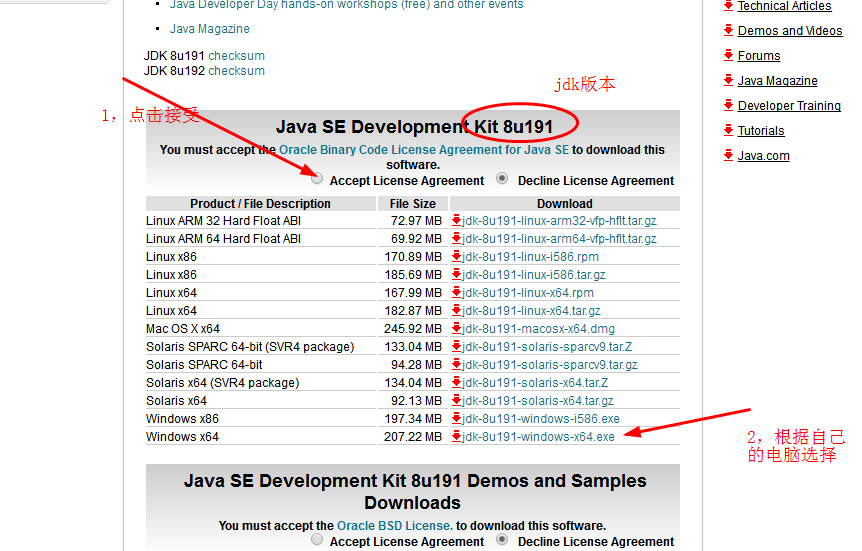
2,下载完成后点击jdk进行安装
点击下一步到(!!!!记住jdk的安装路径!!!!!)可以自己修改安装路径,只需要记住就可以了
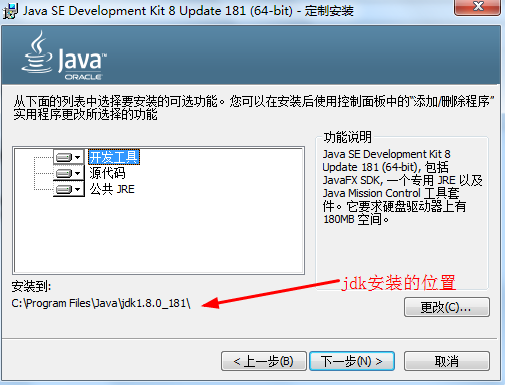
点击下一步开始安装,直到跳出下面是界面也就是安装jre的界面(可以进行点击下一步安装jre,也可以点击叉号关闭,不进行安装jre,因为安装的jdk里面已经封装好的jre)
!!!!不建议安装jre!!!!
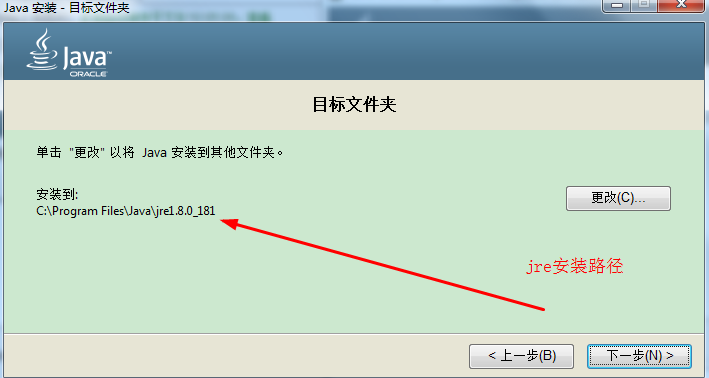
完成上面几部就算是jdk安装成功(如何验证安装成功,可以在dos窗口输入java和java -version)
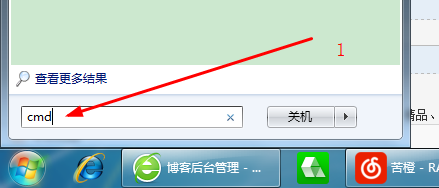
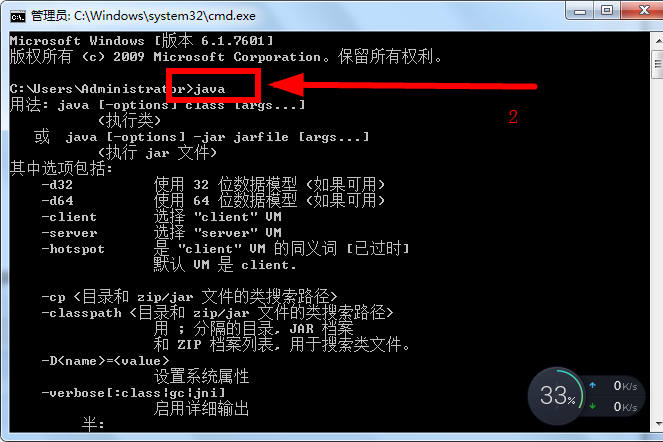
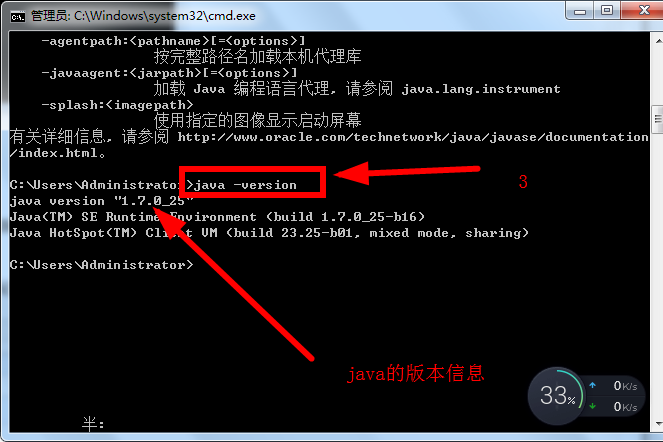
能蹦出上面的信息,说明安装没问题,接下来需要配置环境变量
第二部:环境变量的配置
1,在我的电脑上右击------------>属性---------->高级系统设置-------->高级------>环境变量
打开之后有上下两栏,上面是用户变量,下面系统变量,随便选一栏(这儿应该懂吧,用户变量是只针对当前用户的,系统变量是全局的),点击新建,输入下面的信息
变量设置参数如下:
# 变量名:JAVA_HOME
# 变量值:C:\Program Files (x86)\Java\jdk1.8.0_91// 要根据自己的实际路径配置(此为默认路径)上面提到的jdk安装路径
# 变量名:CLASSPATH
# 变量值:
1 | .;%JAVA_HOME%\lib\dt.jar;%JAVA_HOME%\lib\tools.jar; |
//记得前面有个".",前面的逗号的意思是优先加载的意思
注意:这儿坑了好多人,这个path在电脑中是存在的,我们不需要新建path,只需要找到path,双击进入并把变量值加到变量值的后面,如果之前的变量值最后面没有分号,要在之前变量的后面加分号,讲变量区分开。
# 变量名:Path
# 变量值:
1 | %JAVA_HOME%\bin;%JAVA_HOME%\jre\bin; |
//直接找到path 然后复制到其前面
配置好上面三条之后进行验证是否配置正确
重新打开dos界面(需要关闭dos,并重新打开),在dos界面输入javac
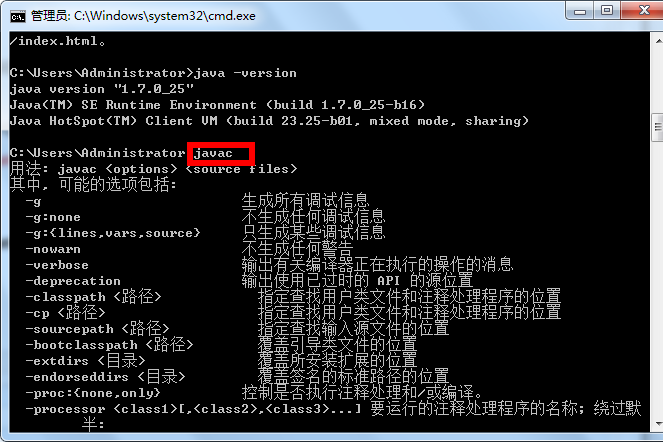
出现上面是一堆东西,说明ok了
linux安装
1、检查一下系统中的jdk版本
[root@localhost software]# java -version
显示:
openjdk version "1.8.0_102" OpenJDK Runtime Environment (build 1.8.0_102-b14) OpenJDK 64-Bit Server VM (build 25.102-b14, mixed mode)
2、检测jdk安装包
[root@localhost software]# rpm -qa | grep java
显示:
java-1.7.0-openjdk-1.7.0.111-2.6.7.8.el7.x86_64 python-javapackages-3.4.1-11.el7.noarch tzdata-java-2016g-2.el7.noarch javapackages-tools-3.4.1-11.el7.noarch java-1.8.0-openjdk-1.8.0.102-4.b14.el7.x86_64 java-1.8.0-openjdk-headless-1.8.0.102-4.b14.el7.x86_64 java-1.7.0-openjdk-headless-1.7.0.111-2.6.7.8.el7.x86_64
3、卸载openjdk
[root@localhost software]# rpm -e --nodeps tzdata-java-2016g-2.el7.noarch [root@localhost software]# rpm -e --nodeps java-1.7.0-openjdk-1.7.0.111-2.6.7.8.el7.x86_64 [root@localhost software]# rpm -e --nodeps java-1.7.0-openjdk-headless-1.7.0.111-2.6.7.8.el7.x86_64 [root@localhost software]# rpm -e --nodeps java-1.8.0-openjdk-1.8.0.102-4.b14.el7.x86_64 [root@localhost software]# rpm -e --nodeps java-1.8.0-openjdk-headless-1.8.0.102-4.b14.el7.x86_64
或者使用
[root@localhost jvm]# yum remove *openjdk*
之后再次输入rpm -qa | grep java 查看卸载情况:
[root@localhost software]# rpm -qa | grep java python-javapackages-3.4.1-11.el7.noarch javapackages-tools-3.4.1-11.el7.noarch
4、安装新的jdk
首先到jdk官网上下载你想要的jdk版本,下载完成之后将需要安装的jdk安装包放到Linux系统指定的文件夹下,并且命令进入该文件夹下:
[root@localhost software]# ll total 252664 -rw-r--r--. 1 root root 11830603 Jun 9 06:43 alibaba-rocketmq-3.2.6.tar.gz -rw-r--r--. 1 root root 43399561 Jun 9 06:42 apache-activemq-5.11.1-bin.tar.gz -rwxrw-rw-. 1 root root 185540433 Apr 21 09:06 jdk-8u131-linux-x64.tar.gz -rw-r--r--. 1 root root 1547695 Jun 9 06:44 redis-3.2.9.tar.gz -rw-r--r--. 1 root root 16402010 Jun 9 06:40 zookeeper-3.4.5.tar.gz
解压 jdk-8u131-linux-x64.tar.gz安装包
[root@localhost software]# mkdir -p /usr/lib/jvm [root@localhost software]# tar -zxvf jdk-8u131-linux-x64.tar.gz -C /usr/lib/jvm
5、设置环境变量
[root@localhost software]# vim /etc/profile
在最前面添加:
export JAVA_HOME=/usr/lib/jvm/jdk1.8.0_131
export JRE_HOME=${JAVA_HOME}/jre
export CLASSPATH=.:${JAVA_HOME}/lib:${JRE_HOME}/lib
export PATH=${JAVA_HOME}/bin:$PATH
6、执行profile文件
[root@localhost software]# source /etc/profile
这样可以使配置不用重启即可立即生效。
7、检查新安装的jdk
[root@localhost software]# java -version
显示:
java version "1.8.0_131" Java(TM) SE Runtime Environment (build 1.8.0_131-b11) Java HotSpot(TM) 64-Bit Server VM (build 25.131-b11, mixed mode)
到此为止,整个安装过程结束。







【推荐】国内首个AI IDE,深度理解中文开发场景,立即下载体验Trae
【推荐】编程新体验,更懂你的AI,立即体验豆包MarsCode编程助手
【推荐】抖音旗下AI助手豆包,你的智能百科全书,全免费不限次数
【推荐】轻量又高性能的 SSH 工具 IShell:AI 加持,快人一步
· 基于Microsoft.Extensions.AI核心库实现RAG应用
· Linux系列:如何用heaptrack跟踪.NET程序的非托管内存泄露
· 开发者必知的日志记录最佳实践
· SQL Server 2025 AI相关能力初探
· Linux系列:如何用 C#调用 C方法造成内存泄露
· 震惊!C++程序真的从main开始吗?99%的程序员都答错了
· 别再用vector<bool>了!Google高级工程师:这可能是STL最大的设计失误
· 【硬核科普】Trae如何「偷看」你的代码?零基础破解AI编程运行原理
· 单元测试从入门到精通
· 上周热点回顾(3.3-3.9)